Тема этого поста не совсем относится к web-разработке, хотя косвенно касается ее. Данный пост будет посвящен здоровью - а точнее, проблеме поддержания зрения в более или менее нормальном состоянии.
Frontend-разработчики, так как же как и программисты, проводят огромное количество часов за мониторами компьютеров. Такая непосильная нагрузка на зрение не может не сказаться отрицательно на последнем.
Чтобы облегчить нагрузку на глаза, необходимо периодически давать возможность отдохнуть последним. Для этой цели существуют программы особого рода, которые относят к классу Repetitive Strain Injury (RSI). По-русски такой термин звучит как Спазм аккомодации.
Такое нарушение зрения хоть и не является болезненным, но все же это неприятное явление. Которое, если не лечить (или не предупредить) его, приводит к дальнейшему прогрессу близорукости со всеми вытекающими последствиями.
В статье будет рассмотрен процесс знакомства с программой Workrave, бесплатной и хорошо проработанной. Эта программа доступна под OS Linux любого семейства из соответствующего репозитория.
Под OS X автор не нашел достойного бесплатного аналога программы Workrave. Как заменитель, автор использует программу из класса Pomodoro - удобное сочетание планирования рабочего времени и предупреждения RSI.
Под Windows программы класса Repetitive Strain Injury (RSI) рассматриваться не будут, ибо - если вы используете Windows - мои вам соболезнования.
Workrave
В этом разделе я хочу поделиться своим видением процесса настройки и использования программы Workrave. Почему так? Как мне кажется, документация на официальном сайте Workrave весьма скудная и плохо организованная. Русскоязычные статьи по использованию программы Workrave есть, но меня не удовлетворило их качество.
А вот настройка и использование программы Workrave автору кажется делом не совсем интуитивно понятным.
Установка Workrave не должна вызывать каких-либо проблем. Она имеется в репозитории любого Linux-дистрибутива. После установки нужно обязательно ее настроить. Но - не забыть добавить программу в автозагрузку! ))
Панель настроек Preferences разбита на три основных раздела - Timers, User Interface, Network.
Раздел Timers - самый обширный и самый главный. С него и начнем.
Workrave - Timers
Чтобы легко разобраться в настройках этого раздела, нужно понять принцип работы программы Workrave.
Все время в Workrave делится на три категории:
- краткие перерывы (Micro Break)
- длинные перерывы (Rest Break)
- дневной лимит работы (Daily Limit)
Вот как это выглядит “на деле”.
Пользователь работает за компьютером, на котором запущена программа Workrave в фоновом режиме. Она отслеживает продолжительность работы пользователя.
Прошло 15 минут непрерывной работы на компьютером - настало время краткого перерыва (Micro Break) продолжительностью 30 секунд. Нужно отвести взгляд от монитора и по желанию - просто посмотреть вдаль или сделать какое-либо упражнение для глаз (советую просто закрыть глаза - прекрасный способ дать отдохнуть).
Обмануть программу и продолжить работать не получиться - Workrave выводит модальное окно с отсчетом времени, которое блокирует Desktop и не дает доступа к нему.
Прошло 30 секунд - модальное окно пропадает и пошел отсчет нового 15-минутного отрезка работы. И так до тех пор, пока не настает черед длинного перерыва (Rest Break) продолжительностью 10 минут.
Конечно, 10 минут торчать за компом (бездельничая) никто не будет, поэтому есть смысл встать, сходить за кофе и так далее - по вкусу.
Длинный перерыв (Rest Break) закончился - начался отчет нового длинного перерыва (Rest Break), состоящего из серии кратких перерывов (Micro Break).
Когда общее время работы за компьютером достигнет четырех часов - все, пора бросать работу за компом, ибо настал Daily Limit!
Приведенные выше цифры являются предустановками по умолчанию (и то - я привел их по памяти, так как изменил на свои собственные). Но суть не в цифрах - суть в принципе работы программы Workrave; а он, как мне кажется, стал понятен.
Поэтому давайте откроем окно настроек программы Workrave и несколько углубимся в детали.
На каждой из вкладок - Micro Break, Rest Break, Daily Limit имеется галочка Enable Timer, смысл которой должен быть понятен - включить или выключить этот тип таймера. Другими словами, нужен ли такой тип таймера в вашем рабочем процессе.
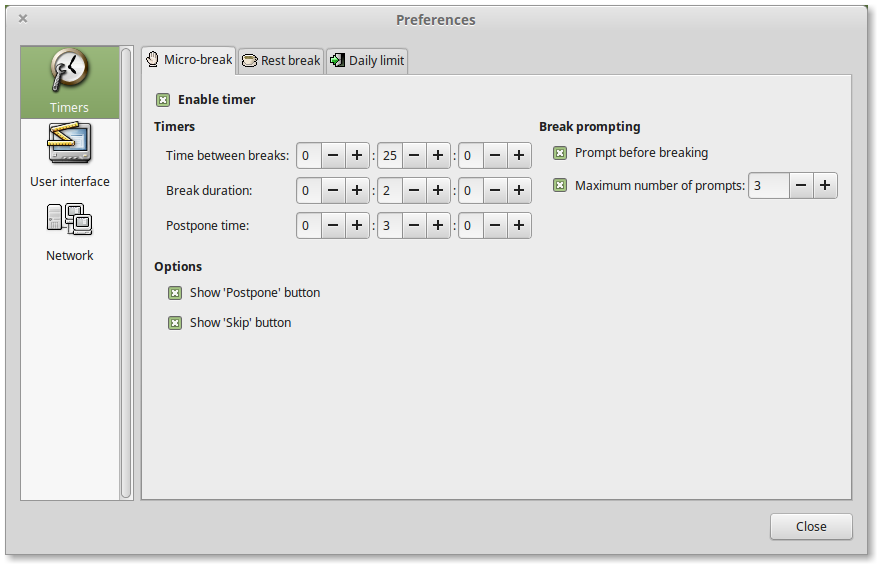
На вкладках Micro Break и Rest Break имеются одинаковые разделы Timers. Здесь устанавливаются продолжительность работы (Time between breaks) и продолжительность отдыха (Break duration) в каждом конкретном случае.
Например, в моем случае для Micro Break я установил продолжительность работы (Time between breaks) в 19 минут, а продолжительность отдыха (Break duration) - в 1 минута. В сумме получается - 60 минут.
Для Rest Break я установил (Time between breaks) в 1 час. То есть, один Rest Break состоит из трех Micro Break. Продолжительность отдыха (Break duration) для Rest Break я установил в 10 минут. Другими словами - один час поработал, встал и отдохнул 10 минут.
Продолжительность дневной работы Daily Limit я установил в 6 часов с перерывом 20 минут. То есть - отработал 6 часов (или 6 Rest Breaks) и отдыхаешь 20 минут. Название Daily Limit (Дневной лимит) конечно чисто условное - можно установить и 12-часовой режим работы ))
Таймер Postpone time служит для установки времени, на которое следует отложить прерыв. Здесь нужно немного подробнее остановиться.
Дело в том, что на каждом модальном окне программы Workrave имеется кнопка Postpone (Отложить).
Смысл этой кнопки вот в чем - вам в голову пришла светлая идея и вы в азарте стучите по клавишам, чтобы материализовать ее; и тут бац - выскакивает надоедливое окно программы Workrave с предупреждением - “Бросай работать!”.
И тут на помощь приходит кнопка Postpone - вы нажимаете ее и Workrave соглашается на три минуты (значение по умолчанию) заткнуться и не беспокоить вас, чтобы дать возможность закончить важный момент работы.
Если вы не доверяете самому себе, то можно убрать кнопку Postpone из модального окна Workrave. Для этого в разделе Options нужно снять галочку Show ‘Postpone’ button. И тогда вы не сможете обмануть программу Workrave, так как не сможете отсрочить очередной запанированный перерыв.
Помимо кнопки Postpone, в модальном окне Workrave имеется еще одна кнопка - Skip. Смысл ее понятен без перевода - это когда время не терпит и плевать на все перерывы. При нажатии на нее пропускается конкретный текущий таймер (Micro Break или Rest Break) и тотчас запускается отсчет нового таймера.
Если был пропущен Micro Break, то начнется отсчет нового Micro Break; если был пропущен Rest Break, то начнется отсчет нового Rest Break с входящими в его состав Micro Breaks.
Также есть возможность отключить кнопку Skip в модальном окне Workrave. Это делается в разделе Options, строка Show ‘Skip’ button.
Секция Break prompting наименее важная и смысл ее существования сводится к одной вещи - предупреждать о готовящемся очередном перерыве (Prompt before breaking). Число попыток (Maximum number of prompts), которые программа Workrave сделает, чтобы выполнить перерыв, по умолчанию равно трем.
На вкладке Rest Break имеются две дополнительные строки. Первая строка Number of exercises служит для установки количества упражнений. Что это такое - упражнения?
Дело в том, что в программе Workrave имеются слайды с упражнениями-гимнастикой, служащей для снятия напряжения, разминки. Количество слайдов - это количество упражнений (от 1 до 10), которые программа Workrave будет предлагать вам сделать во время длительного перерыва (Rest Break).
Вторая строка Start restbreak when screen is locked - это предложить программе запускать длительный перерыв (Rest Break) когда подойдет его время даже тогда, когда экран монитора заблокирован.
Мне данная настройка кажется немножко лукавой, ибо монитор в Linux блокируется, как правило, при неактивности системы в течение заданного промежутка времени; или когда хозяин вышел отдохнуть и заблокировал монитор от взглядов любопытных коллег. Другими словами - пользователь и так отдыхает от монитора.
Вкладка Daily Limit также практически ничем не отличается от предыдущих двух. За одним исключением - есть строка Regard micro-breaks as activity. Она просто говорит о том, что Daily Limit нужно запускать несмотря на то, что одновременно запущен краткий перерыв Micro Break.
С самым большим и важным разделом Timers разобрались. Пора переходить к остальным двум.
Workrave - User interface
Раздел User interface не столь важен для настройки программы Workrave. Первые две вкладки General и Sounds можно смело пропустить.
UPD. Хотя нет - на вкладке Sounds можно поиграться с настройкой звуковых эффектов предупреждения появления окна, самого появления и закрытия окна. На мой вкус, установленные для этих событий звуки уж слишком похожи друг на друга. Трудно отличить на слух, открывается оно или закрывается. Но для этого нужно подбирать свои собственные звуковые файлы - а это время нужно.
На третьей вкладке Status Window убрать галочки в секции Display - строки Show status window и The status windows stays always on top of other windows.
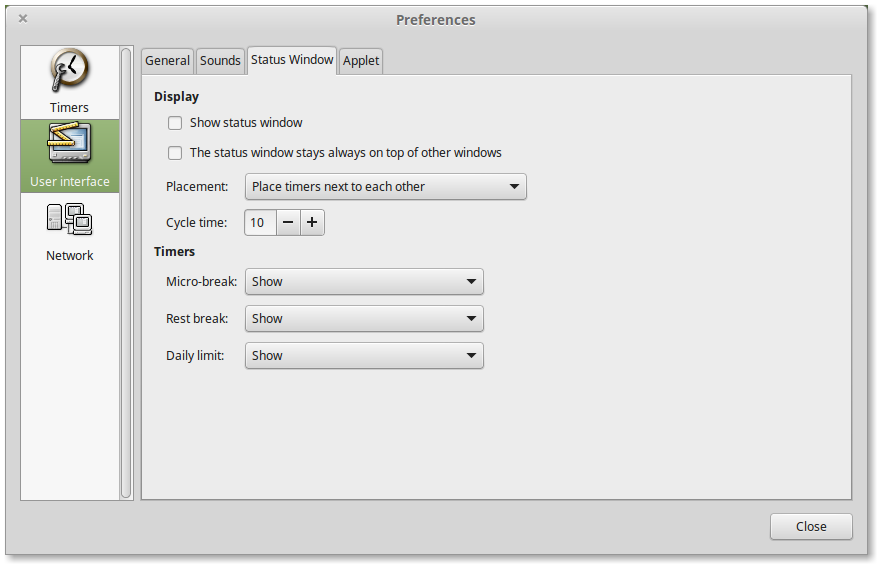
На вкладке Applet мне кажется весьма полезным убрать галочку Applet enabled.
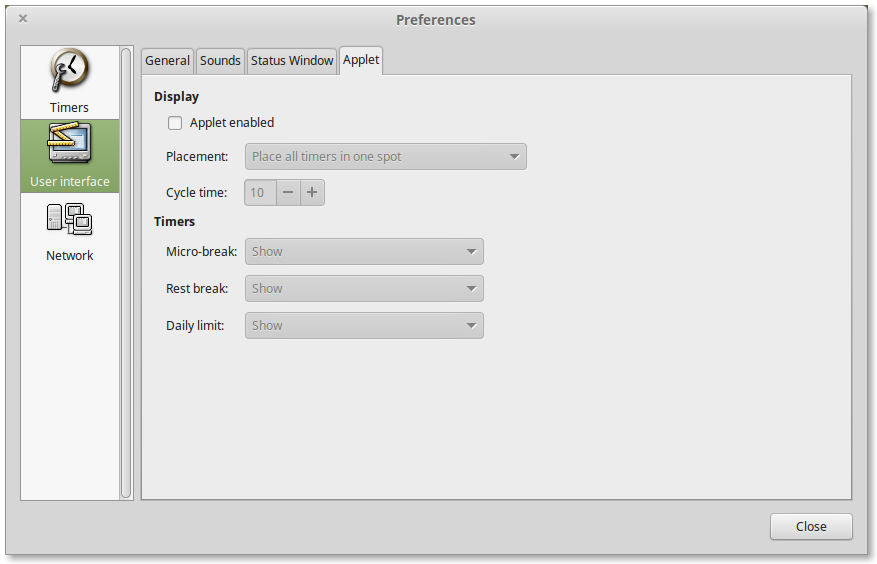
Все эти действия позволят “запрятать” программу Workrave в фоновый режим и не мешать основной работе. Теперь напоминания о перерывах (Micro Rest, Rest Break, Daily Limit) будут появляться только тогда, когда наступит их черед.
Workrave - Network
Раздел Network для меня не представляет никакого интереса, поэтому я оставил его “как есть”. Но возможности данного раздела достаточно интересные.
Как говорится в Википедии:
Workrave можно управлять по сети — например, чтобы контролировать отдых детей от компьютерных игр или получать сообщения о перерывах, пользуясь несколькими компьютерами.
Заключение
Вот и все, что мне кажется нужным сказать о программе Workrave.